Как сделать чтобы компьютер не включался сам

Если компьютер или ноутбук при включении сразу выключается или перезагружается, даже не начав загрузку ОС, то это в большинстве случаев проблема с аппаратной частью. Также иногда это может быть вызвано неправильными настройками BIOS, но только если вы вносили туда ранее какие-либо изменения.
Чаще подобная проблема встречается со старыми компьютерами, комплектующие которых не очищались от пыли на протяжении долгого срока. К счастью, её можно решить даже в домашних условиях, затратив при этом минимум времени и финансовых средств. Но в некоторых случаях целесообразней будет провести замену компьютера или части его комплектующих.
Причины неполадок
Бесконечное включение и выключение настольного компьютера или ноутбука может возникать по следующим причинам:
-
Загрязнение внутреннего пространства с комплектующими у ноутбуков и системного блока у стационарных ПК. Часто “внутренности” машины не прочищаются годами, что вызывает большое количество проблем с производительностью и работоспособностью устройства. Пыль отлично блокирует передачу электрических сигналов, что вполне может стать причиной бесконечного самопроизвольного включения и выключения компьютера – к важным компонентам просто не поступает достаточное количество энергии.


Чаще всего причины такого поведения компьютера кроются в неполадке с комплектующими. Перед тем, как нести устройство в ремонт, рекомендуется очистить его от пыли изнутри, проверить, насколько корректно вставлены модули ОЗУ и нет ли деформаций на конденсаторе.
Способ 1: настройка корректной работы BIOS
Если вы ранее вносили изменения в BIOS и после этого компьютер перестал корректно включатся, плюс вы уверены в исправности остальных его компонентов, то проблема точно кроется в последних настройках.
Есть два вида решения этой проблемы:
- Лёгкий. Если компьютер самостоятельно перезагружается только спустя некоторое время, то вы сможете войти в BIOS стандартным методом.
- Сложный. Компьютер не входит в BIOS или перезагружается/выключается сразу же после включения. Придётся сбрасывать настройки при помощи вскрытия корпуса и “возьни” с материнской платой. Рекомендуется доверить эту работу специалисту, дабы не сделать ещё хуже.
Решение проблемы лёгким способом:
- Войдите в BIOS. Как только начнёт включаться компьютер жмите на Delete или клавиши от F2 до F8 (на какую именно клавишу нажимать зависит от вашей материнской платы).
- Во вкладке “Exit” найдите строчку с названием “Load setup defaults” (перевод “загрузить настройки по умолчанию”), название может меняться в зависимости от модели материнской платы и версии BIOS.

- Вскройте корпус компьютера и найдите на материнской плате специальную перемычку. Обычно находится рядом с батарейкой и микросхемой CMOS. На ней должно быть написано “Clear” или “Clear CMOS”, “CLRTC”. На большинстве материнских плат есть кнопка сброса настроек


Делайте всё максимально аккуратно, дабы не повредить сами штекеры и колпак, что может привести материнскую плату в полную неработоспособность. Любую работу с комплектующими лучше доверить специалисту.
Способ 2: проверка отдельных компонентов
В первую очередь, проведите очистку внутренностей компьютера/ноутбука от пыли. Если пыли очень много, то после её удаления есть шанс, что компьютер включится нормально. Очищайте пыль при помощи кисточки, сухих салфеток из микрофибры, пылесоса. Делайте это аккуратно, желательно в перчатках. Пылесос используйте на минимальной мощности. Если очистка от пыли не помогла, то обратите внимание на модули с оперативной памятью и блок питания.
Решение проблем с ОЗУ:
- Посмотрите, хорошо ли модули установлены в слотах. Если они плохо зафиксированы, то вставьте их снова до щелчка, после убедитесь, что они находятся в неподвижном положении. В первую очередь обратите внимание на целостность креплений.


Чтобы проверить, не является ли причиной проблемы неисправный блок питания, одолжите его на время у кого-нибудь и установите вместо своего. Замена блока питания несложная процедура, единственное что вам необходимо сделать это воткнуть в него проводки по аналогии с тем как они были воткнуты в предыдущий блок.
Если с новым блоком питания компьютер без проблем включился, то это говорит о необходимости полной замены данного элемента. Хороший блок питания стоит не очень дорого. Рекомендуется проконсультироваться со специалистом при выборе, т.к. желательно учесть характеристики основных комплектующих компьютера (материнская плата, система охлаждения и т.д.).
Способ 3: устранение неполадок при перегреве
Если причиной является перегрев, то выключение/перезагрузка компьютера происходит не сразу, а через 10-30 минут. При этом ОС загружается без особых проблем, что позволяет сделать проверку нагреваемости оборудования. Для этого скачайте на компьютер утилиту AIDA64. Она весит около 50 Мб, быстро скачивается и устанавливается, однако, программа платная, поэтому ей можно пользоваться только ограниченный период.
В интерфейсе программы, в левом меню откройте вкладку “Компьютер” и там выберите “Датчики”, после вам будет показана текущая температура процессора и видеокарты. Если она выше 60 градусов (процессор) и 80 (видеокарта), то нужно принимать меры.

-
Проверка нагрузки системы. Откройте “Диспетчер задач” и посмотрите, не включено ли каких-либо “левых” программ, которые сильно нагружают процессор и ОЗУ. Если таковые есть, то выключите их через диспетчер. Во вкладке “Автозапуск”, показаны приложения, которые автоматически включаются при загрузке системы. Отключите автозапуск лишних приложений. По возможности также рекомендуется проверить свой компьютер на наличие вирусов.

Заключение
Самопроизвольное выключение компьютера сразу или спустя непродолжительное время после включения в некоторых случаях можно устранить самостоятельно. Если у вас ничего не получается, то рекомендуется отнести устройство в сервисный центр, где его починят в течение нескольких суток.
Технологии шагнули очень далеко вперед
Почему компьютер сам включается?
-
/ Статьи /
- Почему компьютер сам включается?
Почему компьютер сам включается?
Первое – это плохой контакт в самой кнопке включения (из-за износа или окисления пластин), из-за которого происходит случайное замыкание цепи и соответственно включение ПК.

В таком случае придется менять кнопку. Чтобы проверить, в этом ли причина, отключите два провода, выходящих из кнопки включения от контактной планки на материнской плате, как правилом эти контакты обозначены надписью POWER или сокращенно – PWR (в крайнем случае всегда можно посмотреть паспорт к материнке в интернете). Еще одной аппаратной причиной таких включений ПК может быть переключатель Power-ON After Fail, в зависимости от его положения, компьютер может включаться при появлении напряжения питания. Об этом стоит почитать в руководстве пользователя к материнской плате, в зависимости от производителя дела могут обстоять по-разному.
В большинстве же случаев алгоритм поведения ПК при появлении напряжения питания устанавливается соответствующими параметрами в BIOS (загруженная на микросхему материнской платы микропрограмма).
Не стоит бояться этой аббревиатуры BIOS, на самом деле ничего страшного и заумного там нет. Если вы помните, старые компьютеры после завершения работы операционной системы всегда приходилось выключать, вручную нажимая на кнопку питания. Такой форм-фактор материнской платы, блока питания и системного блока в целом назывался АТ. Теперь же современные компьютеры работают в форм-факторе АТХ, на блок питания которого напряжение подается постоянно, а вот управление процессом включения ПК настраивается в той самой микропрограмме. В зависимости от значений соответствующих параметров ВIOS возможно и самостоятельное включение ПК.

Существует несколько вариантов интерфейса системы ВIOS, в которых обозначения параметров могут быть написаны по-разному, в любом случае нас интересует раздел управления настройками питания (Power Management Setup или как-то похоже на это).

Какие же параметры в этом разделе могут влиять на самостоятельное включение нашего ПК?

А может, это был лишь глубокий сон?
Наверное каждый знает, что компьютер может находиться в спящем режиме. Но не всегда можно отличить ПК в состоянии спячки от выключенного компьютера. Здесь все зависит от выставляемых в той же BIOS режимов энергопотребления. Обычный спящий режим, когда вы слышите работу кулеров на процессоре и блоке питания, только лишь монитор погас, обеспечивает режим POS (S1). Помимо такого режима существует еще режим STR (S3), когда компьютер выглядит полностью выключенным, за исключением горящего сигнального светодиода рядом с кнопкой включения.

В таком режиме для максимальной экономии потребления электроэнергии отключаются и монитор, и вентиляторы, и жесткие диски, напряжение подается только лишь на определенные узлы материнки и оперативную память. Когда ПК выходит из такого сна, из оперативной памяти выгружается его рабочее состояние на момент ухода в сон, но этот процесс занимает до нескольких минут, создавая иллюзию произвольного включения компьютера.
Программные неполадки, влияющие на автоматическое включение компьютера
Прежде всего, стоит рассмотреть виды причин неполадки, которые возникают из-за неверной настройки компьютера.
Причина 1: неверные настройки BIOS
Причина 3: неверные настройки электропитания
Причина 4: активность вирусов
В некоторых случаях влиять на пробуждение может вирусная активность. Вирусы повреждают самые разнообразные уголки операционной системы, поэтому, при возникновении большинства неполадок в работе компьютера, следует обязательно выполнить проверку на наличие троянов.
Проверить компьютер на наличие вирусов вы смоете как с помощью вашего антивируса, используемого на компьютере (но запускать следует именно полную и глубокую проверку), так и с помощью специальной лечащей утилиты, например, Dr.Web CureIt.
В плюсы данной утилиты можно отнести то, что она не требует установки на компьютер, распространяется полностью бесплатно, а также не конфликтует с антивирусами других производителей, поэтому ее рекомендовано использовать для проведения дополнительной проверки системы после сканирования антивирусом.
Компьютер сам включается при подаче питания (Решение)

Некоторые пользователи обращаются к нам с проблемой, что компьютер сам включается при подаче питания. Это встречается достаточно редко, но нельзя оставлять данную проблему без внимания. Автоматическое включение компьютера при подаче питания может привести к катастрофическим последствиям для компьютера, например, может сгореть материнская плата. Также есть вероятность потери ценных данных на жестком диске. Если у вас возникла такая проблема, рекомендуется создавать резервные копии данных, пока не решите ее.
Как же проявляется данная проблема? Когда вы подключаете компьютер к розетке, блок питания и материнская плата автоматически включаются, но монитор не загорается, пока вы не нажмете кнопку включения на корпусе. Также во время выключения вы можете увидеть, что кулер и все аппаратное оборудование компьютера выключается, но индикатор на материнской плате все еще светится.
Данную проблему необходимо решить как можно скорее, пока не был нанесен серьезный ущерб аппаратному оборудованию компьютера.
Windows 10 сама включается или просыпается
06.12.2016 windows | для начинающих
Одна из ситуаций, с который может столкнуться пользователь Windows 10 — компьютер или ноутбук сам включается или просыпается из режима сна, причем это может происходить не в самое подходящее время: например, если ноутбук включается ночью и не будучи подключенным к сети.
Возможны два основных возможных сценария происходящего
В этой инструкции будет рассмотрен второй вариант: произвольное включение компьютера или ноутбука с Windows 10 или выход из режима сна без действий с вашей стороны.
Как узнать, почему Windows 10 просыпается (выходит из режима сна)
Возможные варианты источников выхода:
Обычно, причинами того, что компьютер сам включается неожиданно для пользователя, являются такие факторы, как способность периферийных устройств выводить его из режима сна, а также автоматическое обслуживание Windows 10 и работа с обновлениями системы.
Как отключить автоматический выход из режима сна
Как уже было отмечено, влиять на то, что Windows 10 включается сама по себе, могут устройства компьютера, включая сетевые карты, и таймеры, заданные в планировщике заданий (причем некоторые из них создаются в процессе работы — например, после автоматической загрузки очередных обновлений). Отдельно включать ваш ноутбук или компьютер может и автоматическое обслуживание системы. Разберем отключение данной возможности для каждого из пунктов.
Запрет устройствам будить компьютер
Для того, чтобы получить список устройств из-за которых просыпается Windows 10, вы можете следующим образом:
Вы увидите список устройств в том виде, в котором они обозначены в диспетчере устройств.
Затем повторите то же самое для остальных устройств (однако, возможно, вы не захотите отключать возможность включать компьютер нажатием клавиш на клавиатуре).
Как отключить таймеры пробуждения
Чтобы посмотреть, активны ли в системе какие-либо таймеры пробуждения, вы можете запустить командную строку от имени администратора и использовать команду: powercfg -waketimers
В результате ее выполнения будет отображен список заданий в планировщике заданий, которые могут включить компьютер при необходимости.
Есть две возможности отключения таймеров пробуждения — отключить их только для конкретного задания или же полностью для всех текущих и последующих заданий.
Для того, чтобы отключить возможность выхода из режима сна при выполнении конкретной задачи:
Обратите внимание на второе задание с именем Reboot в отчете powercfg на скриншоте — это автоматически создаваемое Windows 10 задание после получения очередных обновлений. Ручное отключение выхода из режима сна, как это было описано, для него может не сработать, но способы есть, см. Как отключить автоматическую перезагрузку Windows 10.
Если требуется полностью отключить таймеры пробуждения, то сделать это можно с помощью следующих шагов:
После этого задания из планировщика не смогут выводить систему из сна.
Отключение выхода из сна для автоматического обслуживания Windows 10
По умолчанию Windows 10 ежедневно проводит автоматическое обслуживание системы, причем может для этого включать её. Если ваш компьютер или ноутбук просыпается ночью, скорее всего, дело именно в этом.
Чтобы запретить вывод из сна в этом случае:
Возможно, вместо отключения пробуждения для автоматического обслуживания, разумнее будет изменить время запуска задачи (что можно сделать в том же окне), поскольку сама функция полезна и включает в себя автоматическую дефрагментацию (для HDD, на SSD не выполняется), проверку на вредоносное ПО, обновления и другие задачи.
Звучит неправдоподобно, но периодически пользователи сталкиваются с проблемой когда компьютер выключается и сразу включается . Казалось бы – мистика, как будто некто невидимый тихонько нажал на кнопку включения ПК. Но поскольку в барабашек я не верю, давайте разбираться с ситуацией. Подобное возможно по нескольким причинам.
Первое – это плохой контакт в самой кнопке включения (из-за износа или окисления пластин), из-за которого происходит случайное замыкание цепи и соответственно включение ПК.

В таком случае придется менять кнопку. Чтобы проверить, в этом ли причина, отключите два провода, выходящих из кнопки включения от контактной планки на материнской плате, как правилом эти контакты обозначены надписью POWER или сокращенно – PWR (в крайнем случае всегда можно посмотреть паспорт к материнке в интернете). Еще одной аппаратной причиной таких включений ПК может быть переключатель Power-ON After Fail, в зависимости от его положения, компьютер может включаться при появлении напряжения питания. Об этом стоит почитать в руководстве пользователя к материнской плате, в зависимости от производителя дела могут обстоять по-разному.
В большинстве же случаев алгоритм поведения ПК при появлении напряжения питания устанавливается соответствующими параметрами в BIOS (загруженная на микросхему материнской платы микропрограмма).
Не стоит бояться этой аббревиатуры BIOS, на самом деле ничего страшного и заумного там нет. Если вы помните, старые компьютеры после завершения работы операционной системы всегда приходилось выключать, вручную нажимая на кнопку питания. Такой форм-фактор материнской платы, блока питания и системного блока в целом назывался АТ. Теперь же современные компьютеры работают в форм-факторе АТХ, на блок питания которого напряжение подается постоянно, а вот управление процессом включения ПК настраивается в той самой микропрограмме. В зависимости от значений соответствующих параметров ВIOS возможно и самостоятельное включение ПК.
![]()
Существует несколько вариантов интерфейса системы ВIOS, в которых обозначения параметров могут быть написаны по-разному, в любом случае нас интересует раздел управления настройками питания (Power Management Setup или как-то похоже на это).
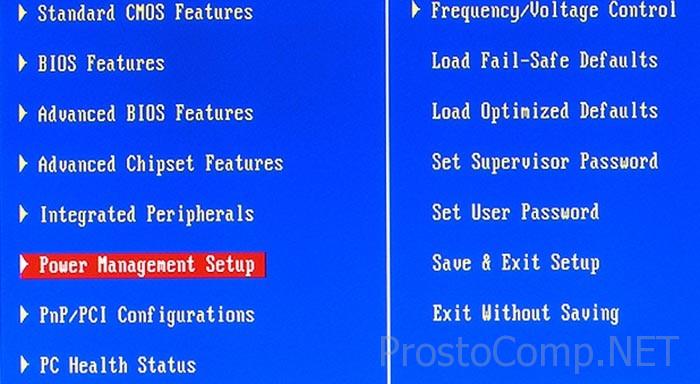
Какие же параметры в этом разделе могут влиять на самостоятельное включение нашего ПК?

А может, это был лишь глубокий сон?
Наверное каждый знает, что компьютер может находиться в спящем режиме. Но не всегда можно отличить ПК в состоянии спячки от выключенного компьютера. Здесь все зависит от выставляемых в той же BIOS режимов энергопотребления. Обычный спящий режим, когда вы слышите работу кулеров на процессоре и блоке питания, только лишь монитор погас, обеспечивает режим POS (S1). Помимо такого режима существует еще режим STR (S3), когда компьютер выглядит полностью выключенным, за исключением горящего сигнального светодиода рядом с кнопкой включения.
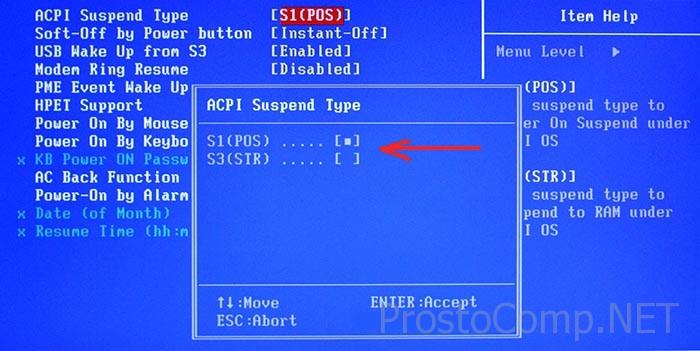
В таком режиме для максимальной экономии потребления электроэнергии отключаются и монитор, и вентиляторы, и жесткие диски, напряжение подается только лишь на определенные узлы материнки и оперативную память. Когда ПК выходит из такого сна, из оперативной памяти выгружается его рабочее состояние на момент ухода в сон, но этот процесс занимает до нескольких минут, создавая иллюзию произвольного включения компьютера.
Спасибо большое, решил проблему)
Заходим в БИОС, ищем Power On By Mouse и меняем значение Enabled на Disabled
спб отличная статья!но у меня оказалось все просто.комп вкл от мыши и это делала гадская кошка.
Спасибо, именно в настройках электропитания и была проблема.
Здравствуйте! У меня проблема вот какого характера, компьютер сам внезапно отключается и сколько не жми не включается, проходит 4-5 часов сам включается и работает дальше, периодичность отключения повторяется раз в 2 -3 недели, что это может быть?
Здравствуйте. Могу только предположить, что это из-за нагрева. Температуру не отслеживали?
При включении на телефоне wi-fi начинает включаться компьютер. Что делать, подскажите?!
А, что если у меня ночью включается комп, кулера гудят диск жужит, а монитор не горит, как при обычном включении?
Здравствуйте у меня сам по себе при включения в сеть включается и выключается все главное при этом отключено кроме блока питания
Почему компьютер сам включается и не запускается?
Об этом мы писали в статье.
А можете ли помочь с ждущим режимом? Вот когда вхожу в него он сам включается
Опишите проблеме более подробно.
Есть 3 машины. Все в локалке. Но одна из них самопроизвольно включается, если зайти в сетевое окружение на одном из компьютеров. В биосе wake up on lan выключен. Включается так только одна из трех машин. Таймеры пробуждения выключены. В биосе на этой машине нету настройки ACPI suspend time. Alarm в биосе выключен. Пробуждение мышкой клавой тоже выключены. Есть идеи где еще можно поискать проблему ?
А почему вы решили, что проблема в сети? Если отключить сетевой кабель, то компьютер не включается сам?
Я бы сбросил настройки БИОС к заводским.
Иногда.из-за севшей.батарейке.на.материнской плате происходит включение, после замены проблема пропадает)
Вот за это — Спасибо
Добрый день. Проблема:мать стартует при включении БП. При этом кнопки ВКЛ и сброса отключены,индикаторы,питание на проц 4 pin и жёсткий диск тоже отключены. Крутится кулер проца и все. На видюхе не крутится кулер и соответственно нет сигнала. Спикер тоже не издает никаких сигналов. На другой матери все исправно работает.
Сброс БИОС сделали? Скорее всего это аппаратная поломка материнской платы.
Приветствую, подскажите пожалуйста комп включается если на сетевом фильтре ещё что то включить (фен , утюг , зарядку для смартфона .и.т.д . Т.е вставляешь вилку в свободное гнездо и комп загружается), но некаждый раз .
Всем привет ! Сегодня утром я встал с желанием посетить мой любимый туалет ! да странно … но слушай дальше …
пока моя жена спит можно прийти в гости к социальным сетям, инстаграм и бог еще знает что может прийти в голову с утра к разной ерести и разным желаниям беззаконья .
зашел на кухню чтобы включить чайник , остоновился …. покрутил головой в разные стороны , все вещи на своем месте все предметы на своих местах .
ничего не изменилось , все как и раньше а значит , все ок)
Компуктер не подавал признаки шумящих куллеров . колонки ждали в режиме сна как и монитор .
через час я услышал как мой компуктер завелся с необычным звуком ! много слышал скрипучих шумов когда работал на заводе где делали фарш из крыс ( куриный фарш ) но так даже я не мог представить тяжелое дыхание как кашель курильщика который пытается сказать слово СТОЙ .
тааак… еще раз. глюки.я устал . этого не может быть .
прошла неделя . компуктер работает исправно ,все как-бы хорошо и тревоги нет . Идилия .
А вот теперь буду писать то что будет казаться неправдой , но я и сам в это не очень сильно хочу верить , верю глазам ….
1:) У компуктера нет ВЭБ камеры , нет РЭК микрофона . помино рекламных служб за моим кпк что то еще следит . (уровень ( интеграл ))
2:) Оно управляет погодой ( тучки , ветер , облака , цыфровая трансляция )
3:)у каждой плохоц сили есть подобие противоположности и это оооочень круто ! Но почти никто не умеет этими силами пользоваться . а если ты хоть чуть об этом заговоришь , то тебя сразу убЪют или убЪют . я точно знаю , я никогда ничего не видел , значит он все мертвы .
Примерно около месяца я думал что это проблема с материнской платой .
ASUSTeK COMPUTER INC.
Model TUF B450M-PRO GAMING (AM4)
у меня их две .
но когда на мониторе стали появляться цыфры …. что м\я должен был подумать … пк вышел из строя , все .
меняй , чини , да!?
нет .
он , сцуко стал сам включаться когда заходил человек в ЕГО помещение . ( У НЕГО НЕТ ВЭБ КАМЕРЫ , НЕТ РЭК МИКРОФОНА !
доступа к другум устройствам через сеть разного назначения .
веришь ли ты в II ?
по спине побежали мурашки и я сломя голову прігнул в сторону шнура питания , выдернул , закрыл глаза , тревога не проходила !
сразу звук телефона который стоит навибро , но уменя толь ОДИН тефон !?
это неужели слышно телефон моих соседей за стенкой , телевизор вроде я слышал от них громко максимум год назад .
вибро звук прозвучал ближе !
Но , покрутив головой вокруг я все еще не понимал откуда звук и нужно ли бежать с сьемной квартиры .

Причина 1. Специальная функция в БИОС
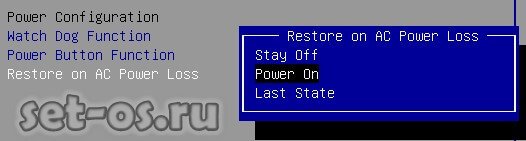
Так же, в зависимости от производителя платы и версии BIOS, параметр может называться:
Этот параметр отвечает на реакцию компьютера при подключении к нему электропитания и имеет несколько значений:
— Stay Off (или просто Off) — компьютер останется в выключенном состоянии и никак не отреагирует;
— Power On (или просто On) — компьютер будет автоматически включаться при появлении напряжения в электрической сети;
— Last State (или Previous State) — последнее состояние. Если будет выбран этот вариант, то поведение устройства при включении в розетку или появлении электропитания будет зависеть от того, в каком состоянии был компьютер в момент отключения электричества. То есть, если был выключен, ничего не изменится, а если был включен, то включится снова.
Причина 2. Аппаратная неисправность
К великому сожалению, в некоторых случаях автостарт компьютера при появлении питания говорит о том, что вышло из строя комплектующее оборудование компьютера.
Сломался блок питания
Поломка материнской платы
Это самый плохой из возможных вариантов и наиболее дорогостоящий. Как правило, самопроизвольное включение компьютера (автостарт) в этом случае означает проблемы с подачей питания. Может встречаться как на старых матплатах из-за вздутых конденсаторов, так и на новых, из-за заводского брака.
Произвольное включение ПК или ноутбука чаще всего связано с аппаратными неисправностями. К ним относятся проблемы с переключателем питания и замыкание проводов, подведённых к нему. Среди программных ошибок, вызывающих включение ПК без участия пользователя — неправильные настройки параметров BIOS и электропитания Windows.
Неисправность кнопки включения
Самая частая причина, по которой компьютер включается самостоятельно — проблемы с кнопкой включения на корпусе устройства. При нормальной работе, нажатие на неё приводит к замыканию контактов, в результате которого включается питание устройства. Но если кнопка сломана, замыкание может происходить произвольно, без нажатия пользователем. Например, близко расположенные перемычки могут соприкасаться от вибрации корпуса, вызываемой движением в комнате.

Для диагностики проблем с переключателем питания выполните следующие действия:
После этого оставьте компьютер и ждите следующего самостоятельного включения. Если оно не выполняется, причиной возникновения проблем была сломанная кнопка. Новый переключатель можно самостоятельно приобрести в компьютерном магазине. Замена легко выполняется в домашних условиях.

Обратите внимание! Если изоляция кабелей нарушена, в этом месте может возникать замыкание, в результате которого устройство самостоятельно включается. Восстановить повреждённую обмотку можно при помощи изоляционной ленты.
Полезное видео: Самостоятельно включается компьютер, что делать?
Неправильные настройки BIOS

- Power On by Alarm;
- Power On by Mouse;
- Power On by Keyboard.
Нажмите клавишу F10 и подтвердите сохранение настроек.

Важное видео: Еще одна причина самопроизвольного включения системного блока
Альтернативный способ выключения
Если ПК продолжает включаться самостоятельно, рекомендуется отнести устройство в сервисный центр. Неполадки могут быть связаны с питанием материнской платы. Временно можно использовать кнопку на блоке питания, чтобы выключать компьютер, не отключая его из розетки. Она находится на задней стороне корпуса, под входом для силового кабеля.

Важно! Также можно использовать переключатель на сетевом фильтре, если вместе с ПК к нему не подключены другие устройства, требующие постоянной работы (например, роутер).
Читайте также:


